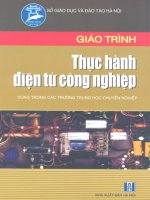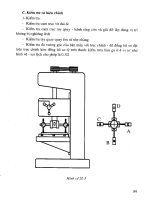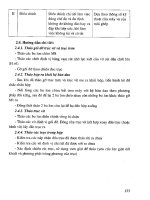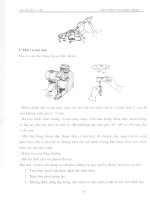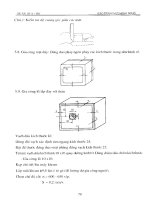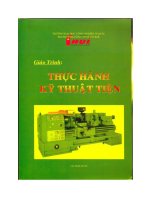Giáo trình thực hành Illustrator CS2 pot
Bạn đang xem bản rút gọn của tài liệu. Xem và tải ngay bản đầy đủ của tài liệu tại đây (1.31 MB, 12 trang )
Trường Đại học Hồng Bàng – Khoa Mỹ thuật Công nghiệp
Khoa Mỹ thuật Công nghiệp – Đại học Hồng Bàng
Giáo trình thực hành
Illustrator CS2
Type
Thao tác với văn bản
Gv: Tống Phước Khải
2005
- LƯU HÀNH NỘI BỘ -
GV: Tống Phước Khải – Email:
4
GRAFISHOP.WORDPRESS.COM
Trường Đại học Hồng Bàng – Khoa Mỹ thuật Công nghiệp
PHƯƠNG PHÁP CÀI FONT CHỮ
Bước 1:
Ch
uẩn b
ị trước
các font
chữ cần cài, được chứa trong CD hoặc đĩa USB
Bước 2: Mở thư mục C:\Windows
\Fonts
Bước 3: Trong cửa sổ Font, mở menu File chọn Install Ne
w Font…
Bước 4: Trong hộp thoại Add Fonts, ở mục Drives
chọn tên ổ đĩa, ở mục Folders chọn thư mục chứa
font cần cài vào.
Bước 5: Nếu cài tất cả font vào máy thì chọn Select All. Nếu không mu
ốn cài tất cả thì giữ phím Ctrl
hoặc Shift để chọn lựa.
Bước 6: Nhấn chọn OK để thực hiện cài và hoàn tất.
GÕ TIẾNG VIỆT với UNIKEY
Hiện nay có 2 bộ gõ tiếng Việt thông dụng là Unike
y và Vietkey. Unikey được sử dụng rộng rãi hơn vì
đây là freeware (phần mềm miễn phí). Riêng Vietkey muốn sử dụng hợp lệ (đúng theo luật) cần phải bỏ
tiền ra mua.
Khi sử dụng dụng bộ gõ tiếng Việt cần lưu ý 2
điểm sau:
- Kiểu gõ
- Bảng mã
GV: Tống Phước Khải – Email:
5
GRAFISHOP.WORDPRESS.COM
Trường Đại học Hồng Bàng – Khoa Mỹ thuật Công nghiệp
Ở đây chỉ trình bày các kiểu gõ thông dụng là VNI và Telex. Còn về bảng mã chỉ bàn đến Unicode và
VNI.
Lưu ý: Không nên lẫn lộn giữa kiểu gõ VNI và bảng mã
VNI
A. Kiểu gõ (tùy thuộc vào thói que
n người gõ)
1. Kiểu VNI: sắc=1 huyền=2 hỏi=3 ngã
=4 nặng=5 mũ úp=6 râu=7 mũ ngửa=8 gạch đ=9
2. Kiểu Telex: sắc=s huyền=f hỏi=r nặng=j mũ úp=đúp râu=w m
ũ ngửa=w gạch đ=đúp
B. Bảng mã
(tùy thuộc vào font ch
ữ)
1. Bảng mã VNI: tên font chữ có chữ VNI- đứng trước.
2. Bảng mã Unicode: một s
ố font thông dụng được
tích hợp sẵn trong Windows bao gồm:
Arial, Courier, Courier New, Micorsoft Sans Serif, Tahoma, Times New Roman, Verdana
Để chọn Kiểu Gõ hoặc Bảng Mã trong Unikey ta nhấp phái chuột vào biểu tượng chữ V mà đỏ ở góc
khay c
ủa desktop.
Trong menu mở ra có 4 nhóm: Từ dưới lên, nhóm 1 dùng để chọn b
ảng mã, nhóm 2 dùng để chọn kiểu
gõ.
Lưu ý: Ta có thể chuyển đổi chế độ gõ Anh và Việt bằng cách
nhấp chuột vào biểu tượng của Unikey
để đổi từ chữ E sang V hoặc ngược lại (phím tắt Ctrl-Shift hoặc Alt-Z).
GV: Tống Phước Khải – Email:
6
GRAFISHOP.WORDPRESS.COM
Trường Đại học Hồng Bàng – Khoa Mỹ thuật Công nghiệp
MẪU FONT VNI
Maãu Font chöõ VIEÄT NAM vni-allegie
Maãu Font chöõ VIEÄT NAM vni-ariston
Maãu Font chöõ VIEÄT NAM vni-bandit
Maãu Font
chöõ
VIEÄT NAM vni-baybuom
Maãu Font
chöõ
VIEÄT NAM vni-briquet
Maãu Font
chöõ
VIEÄT NAM vni-broad
Maãu Font chöõ VIEÄT NAM vni-brush
Maãu Font chöõ VIEÄT NAM vni-centur
Maãu Font chöõ VIEÄT NAM vni-commerce
Maãu Font
chöõ
VIEÄT NAM vni-cooper
Maãu Font chöõ VIEÄT NAM vni-coronet
Maãu Font chöõ VIEÄT NAM
vni-couri
GV: Tống Phước Khải – Email:
7
GRAFISHOP.WORDPRESS.COM
Trường Đại học Hồng Bàng – Khoa Mỹ thuật Công nghiệp
Maãu Font
chöõ
VIEÄT NAM vni-doom
Maãu Font
chöõ
VIEÄT NAM vni-duff
Maãu Font
chöõ
VIEÄT NAM vni-fato
Maãu Font
chöõ
VIEÄT NAM vni-franko
Maãu Font
chöõ
VIEÄT NAM vni-free
Maãu Font chöõ VIEÄT NAM vni-Garam
Maãu Font chöõ VIEÄT NAM vni-Helve
Maãu Font chöõ VIEÄT NAM
vni-Helve-Condens
Maãu Font
chöõ
VIEÄT NAM vni-HL Thuphap
Maãu Font chöõ VIEÄT NAM vni-Korin
Maãu Font
chöõ
VIEÄT NAM vni-Kun
Maãu Font
chöõ
VIEÄT NAM vni-Linus
GV: Tống Phước Khải – Email:
8
GRAFISHOP.WORDPRESS.COM
Trường Đại học Hồng Bàng – Khoa Mỹ thuật Công nghiệp
Maãu Font
chöõ
VIEÄT NAM vni-lithos
Maãu Font
chöõ
VIEÄT NAM vni-Maria
Maãu Font
chöõ
VIEÄT NAM vni-matisse
Maãu Font
chöõ
VIEÄT NAM vni-Murray
Maãu Font chöõ VIEÄT NAM vni-Palatin
Maãu Font
chöõ
VIEÄT NAM vni-Park
Maãu Font
chöõ
VIEÄT NAM vni-Present
Maãu Font
chöõ
VIEÄT NAM vni-Revue
Maãu Font chöõ VIEÄT NAM vni-Script
Maãu Font
chöõ
VIEÄT NAM vni-Slogan
Maãu Font chöõ VIEÄT NAM vni-Souvir
Maãu Font
chöõ
VIEÄT NAM vni-Swiss-Condens
Maãu Font chöõ VIEÄT NAM vni-Tekon
Maãu Font
chöõ
VIEÄT NAM vni‐Thufap2
Maãu Font
chöõ
VIEÄT NAM vni-Thuphap3
Maãu Font
chöõ
VIEÄT NAM vni-Thufapfan
GV: Tống Phước Khải – Email:
9
GRAFISHOP.WORDPRESS.COM
Trường Đại học Hồng Bàng – Khoa Mỹ thuật Công nghiệp
Maãu Font chöõ VIEÄT NAM vni-Times
Maãu Font
chöõ
VIEÄT NAM vni-Top
Maãu Font
chöõ
VIEÄT NAM vni-Tubes
Maãu Font
chöõ
VIEÄT NAM vni-Univer
Maãu Font
chöõ
VIEÄT NAM vni-Vari
Maãu Font
chöõ
VIEÄT NAM vni-Viettay
Maãu Font
chöõ
VIEÄT NAM vni-Vivi
Maãu Font chöõ VIEÄT NAM vni-Zap
MẪU FONT UNICODE
Mẫu Font chữ Việt Nam Arial
Mẫu Font chữ Việt Nam Courier New
Mẫu Font
chữ
Việt Nam Microsoft Sans Serif
Mẫu Font
chữ
Việt Nam Tahoma
Mẫu Font chữ Việt Nam Times New Roman
Mẫu Font chữ Việt Nam Verdana
GV: Tống Phước Khải – Email:
10
GRAFISHOP.WORDPRESS.COM
Trường Đại học Hồng Bàng – Khoa Mỹ thuật Công nghiệp
TYPE
Các thao tác với chữ và văn bản
Trong phiên bản Illustrator CS cơ cấu quản lý chữ được thay đổi hoàn toàn. Chữ trong phiên bản này
được thể hiện với chất lượng cao hơn và đặc biệt là hỗ trợ bảng mã Unicode. Vì lý do này mà mỗi
khi mở một file .ai có chữ được tạo bằng phiên bản cũ hơn, luôn luôn xuất hiện thông báo nhắc nhở
cập nhật. Nếu chọn cập nhật thì chúng ta mới có thể thực hiện việc sửa chữa chữ.
Chữ ở các phiên bản cũ được gọi là Legacy Text. Để cập nhật chữ đúng với phiên bản CS ta chọn
menu Type > Update All Legacy Text.
Công cụ Type trong illustrator hỗ trợ việc gõ văn bản vào trong tác phẩm theo nhiều phương thức
khác nhau.
Các phương thức gõ văn bản bao gồm:
- Gõ chữ bình thường như một đối tượng .
- Gõ chữ nằm trong một đối tượng khác, văn bản theo hình dạng đối tượng .
- Gõ chữ theo đường dẫn (path) .
- Gồm 3 phương thức trên nhưng gõ chữ theo chiều đứng (vertical) .
Gõ chữ bình thường
Mở tập tin type_start.ai
Chọn công cụ Type
,
nhấp chuột vào bản vẽ và gõ vào dòng chữ:.
NGHỆ THUẬT SÁNG TẠO
Vào menu Windows > Type > Characters
GV: Tống Phước Khải – Email:
11
GRAFISHOP.WORDPRESS.COM
Trường Đại học Hồng Bàng – Khoa Mỹ thuật Công nghiệp
Character Palette chứa các chứa năng dùng để hiệu chỉnh đối tượng Type bao gồm 2 tầng. Nhấp
chuột vào handle của Palette để đóng hoặc mở các tầng.
Giải thích:
A: Thay đổi phông chữ
B: Thay đổi kiểu (bình thường, nghiêng, đậm)
C: Thay đổi size của chữ
D: Thay đổi khoảng cách giữa các ký tự có nét nghiêng
E: Thay đổi khoảng cách giữa các hàng chữ
F: Thay đổi khoảng cách giữa các ký tự
G: Thay đổi bề ngang của ký tự
H: Cho ký tự nổi lên hoặc chìm xuống
I: Thay đổi chiều cao của ký tự
K: Tạo độ nghiêng góc cho ký tự
Character Palette được mở. Chọn lại phông chữ là Tahoma, size 36, kiểu đậm (Bold)
NGHỆ THUẬT SÁNG TẠO
Dùng công cụ chọn để chọn dòng chữ.
Vào menu Object > Envelope Distort > Warp Options
GV: Tống Phước Khải – Email:
12
GRAFISHOP.WORDPRESS.COM
Trường Đại học Hồng Bàng – Khoa Mỹ thuật Công nghiệp
Chọn kiểu Warp là Flag, đồng thời đặt lại các thông số như hình minh họa trên. Kéo nghiêng lại
dòng chữ như sau:
Sau khi kết thúc chọn File > Save as để lưu bài làm vào ổ D.
Nhập văn bản bằng phương pháp Import
Ngoài cách nhập văn bản từ bàn phím chúng ta còn có thể import tài liệu từ một văn bản khác như
Word, Write…
Phương pháp cơ bản nhất là sử dụng phương pháp cắt dán từ Clipboard. Tuy nhiên Illustrator có hỗ
trợ sẵn chức năng Place dùng để import các tài liệu khác.
Sử dụng công cụ Type và kéo một thành một ô hình chữ nhật như sau:
Vào menu File > Place
Chọn tập tin text.doc và chọn Place
Chúng ta để ý ở cuối đoạn văn bản có dấu cộng màu đỏ chứng tỏ đoạn văn bản dài hơn khung chữ
nhật và một phần đang bị khuất.
Dùng công cụ chọn mũi tên trắng nhấp chuột vào dấu cộng đỏ mũi tên chuột sẽ biến dạng. Sau đó
kéo thêm một khung chữ nhật để định vị phần văn bản còn lại.
GV: Tống Phước Khải – Email:
13
GRAFISHOP.WORDPRESS.COM
Trường Đại học Hồng Bàng – Khoa Mỹ thuật Công nghiệp
Toàn bộ văn bản đã được import. Tuy nhiên, còn những phần chữ và đối tượng hình nằm xen kẽ
nhau. Chúng ta phải làm cho văn bản chữ nằm bao quanh và tách rời đối tượng hình.
Để khối văn bản không lấp lên hình nền ta vẽ các đối tượng ở các nơi cần dồn chữ. Lưu ý là đối
tượng này có Fill và Stroke không màu (none). Chọn đối tượng vừa vẽ, vào menu Object > Text
Wrap > Make with Wrap
Hộp thoại Text Wrap Option hiện ra:
Có thể điều chỉnh lại Offset để xác định khoảng cách giữa văn bản và hình.
Nếu Invert Wrap được đánh dấu thì văn bản sẽ được chèn vào phần offset.
Lưu ý: Đối tượng Wrap phải luôn nằm trên bề mặt văn bản.
Cuối cùng canh hàng văn bản bằng cách chọn toàn bộ văn bản, mở Paragraph Palette, thực hiện
lệnh canh đều hai bên cho văn bản:
Chọn File > Save để lưu bài làm.
Sửa đổi hình dạng đối tượng Type
Sử dụng công cụ để gõ chữ theo chiều đứng.
Chọn phông chữ là Arial Black , size 60, stroke: black , fill: none
Nhấp phải chuột trên đối tượng số 2005 và chọn Create Outlines
GV: Tống Phước Khải – Email:
14
GRAFISHOP.WORDPRESS.COM
Trường Đại học Hồng Bàng – Khoa Mỹ thuật Công nghiệp
Sử dụng công cụ kết hợp phím Shift để chọn các vòng tròn trong của số 0 và di chuyển thấp
xuống bằng phím mũi tên.
Sử dụng công cụ kéo để cắt góc con số 2 và 5. Sau đó dùng công cụ chọn mũi tên trắng điều
chỉnh lại:
Gõ chữ theo đường dẫn
Dùng công cụ
nhấp chuột vào vòng tròn của Logo để gõ chữ.
Dùng công cụ mũi tên trắng nhấp vào vòng tròn chữ. Kéo chuột tại cần chỉnh (ở giữa) để xoay lại
cho đúng vị trí.
GV: Tống Phước Khải – Email:
15
GRAFISHOP.WORDPRESS.COM